Tutorial de como você mesmo pode resetar um MacBook, quando você quiser vender ou doar para algum amigo seu.
Eu recebi um MacBook de uma amiga que me pedia que eu zerasse este Macbook pois ele iria vender ou até doar para alguém que precisasse, pois tinha comprado um novo modelo que a atendia mais.

Porém, antes de tudo queria que retirasse todos os dados e as informações pessoais arquivadas nele.
Eu teria que resetar este Mac, formatar o Macbook, ou até reformatar seu disco rígido e reinstalar uma versão limpa do sistema operacional para atingir este objetivo.
⏰ Como usar o Time Machine para fazer backup ou restaurar seu Mac?
O Time Machine efetua backup de todos os seus arquivos para um dispositivo de armazenamento USB, de forma que você consiga restaurar tudo mais tarde se precisar.
⚙ Como resetar Macbook para doar ou vender?
Eu ressalto alguns passos abaixo para você mesmo executar e alcançar estes objetivos de backup para doar ou vender seu apple mac.
- Faça backup de seu MacBook com o Time Machine.
- Saia, efetue logoff de todos os serviços que você tenha no seu Macbook antigo.
- Reformate o seu MacBook.
- Reinstale o Sistema Operacional Mac a partir do zero, você precisará do DVD do Sistema da Apple - leia abaixo.
⛔ Como restaurar um Macbook as configurações da fábrica?
Primeiro não esqueça que se você quer apenas restaurar seu macbook as configurações de fábrica, tenha em mãos o DVD ou Pendrive do sistema, mas se não tiver tenha uma boa conexão a internet para restaurar as configurações de fábrica online.
Vamos partir da suposição que você já fez backup de seus dados e informações. Então, uma vez que seus dados estão guardados no backup e você efetuou logoff de todos os seus serviços, está na hora de colocar as mãos na massa.
⚙ Como resetar o Macbook? |
Vamos lá apagar tudo do Apple Mac reformatando o disco rígido e deixando-o zerinho para o novo usuário ou felizardo ?
- Ligue ou reinicie seu MacBook.
- Mantenha pressionado as teclas Command e R ao mesmo tempo logo após reiniciar seu Mac, até aparecer o logotipo da Apple.
- Selecione Utilitário de Disco na janela Utilitários do OS X - figura abaixo.
- Clique no Botão Continuar, conforme a figura abaixo, você vai precisar do DVD do sistema Operacional Apple.

Na próxima tela, como na figura abaixo, escolha o seu disco de inicialização, provavelmente este disco é chamado de "Macintosh HD" ou algo parecido com isso.
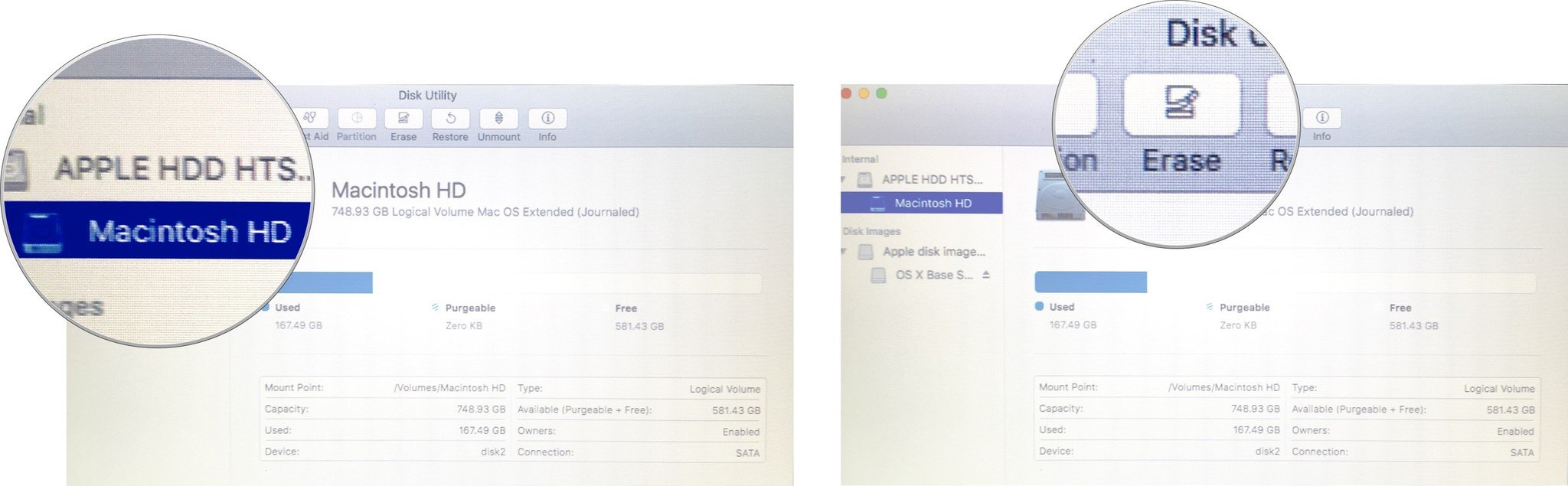
Desculpe não ter imagens em português aqui, mas não deu pra documentar tudo que fiz, o tempo era curto demais e eu precisava voltar ao suporte remoto que estava prestando a um cliente, mas acho que as imagens acima ajudam não é ?
Aproveite e leia também: Como criar um pendrive inicializável para seu Macbook ou iMac!
Aproveite e leia também: Como criar um pendrive inicializável para seu Macbook ou iMac!
Clique em Apagar (Erase) nos botões na parte superior da janela Utilitário de Disco do Macbook. Observe bem como exemplo, o lado direito da figura acima.
Depois que o processo estiver concluído, selecione (Quit Disk Utility) Sair do Utilitário de Disco no menu suspenso Utilitário de Disco no canto superior esquerdo da tela. Observe a figura abaixo.
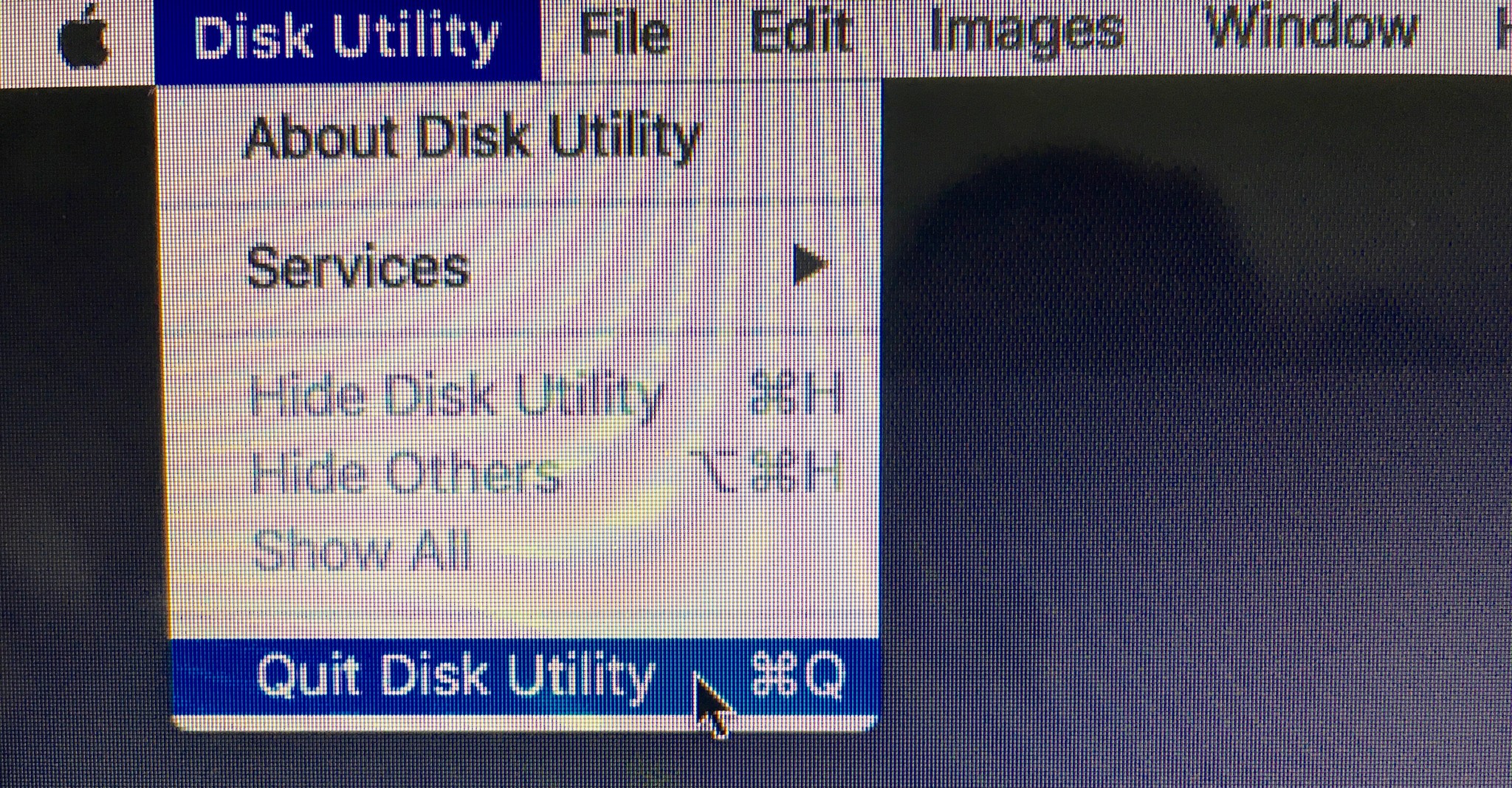
Depois de reformatar o disco rígido, ele estará pronto para uma instalação limpa do sistema operacional.
Você já deve estar na janela Utilitários depois de apagar seu Mac. Certo?
Se não estiver, reinicie novamente o computador e mantenha pressionado novamente as teclas Command e R ao mesmo tempo até que você veja o logotipo da Apple.
Você já deve estar na janela Utilitários depois de apagar seu Mac. Certo?
Se não estiver, reinicie novamente o computador e mantenha pressionado novamente as teclas Command e R ao mesmo tempo até que você veja o logotipo da Apple.

Clique em Reinstalar OS X ou MacOS para reinstalar o sistema operacional fornecido com o Mac.
👀 Observe a seta vermelha na figura acima.
👀 Observe a seta vermelha na figura acima.
Após o procedimento acima, a tela abaixo surge.

Você terá de possuir o DVD Original do Sistema Operacional Mac OS para prosseguir com a instalação do system, ou possuir uma boa conexão com a internet.
A partir daqui basta seguir as poucas instruções na tela e ao final terá seu sistema instalado e pronto para uso.
Aproveite e leia: Como criar um pendrive de boot para mac!
🎈 Dicas bônus - Como iniciar o Mac em modo de recuperação, modo seguro ou resetar a senha?
- Utilize para inicializar usando o sistema de Recuperação do macOS:
- Command + R
- Option + Command + R
- Shift + Option + Command + R - para inicializar a recuperação do macOS pela Internet.
- Para inicializar o Mac a partir do Pendrive - Mantenha Alt/Option pressionado ao ligar seu notebook.
- Utilize para iniciar em modo seguro seu macOS:
- Para inicializar modo seguro do Mac - Mantenha Shift pressionado ao ligar seu notebook.
- Para inicializar o Mac a partir do Pendrive - Mantenha Alt/Option pressionado ao ligar seu notebook.
Como Resetar Macbook ou iMac - se você não conseguiu com os métodos acima:
- Ligar o Mac e presionar (mantendo pressionado) logo a seguir "Command + S" para abrir em modo Root.
- Já no modo Root, digitar os seguintes comandos (1 de cada vez).
- mount -uw / pressionar enter
- rm /var/db/.applesetupdone pressionar enter
- shutdown -h now pressionar enter
- Religar o Mac e reconfigurar
Se ocorrer um erro durante a atualização ou instalação do macOS
A mensagem pode informar que ocorreu um erro durante o download, a preparação ou a instalação, ou que o instalador está danificado ou não pôde ser verificado.
Usar o Utilitário de Disco para apagar um Mac com processador Intel
Como apagar (formatar) o disco de inicialização integrado de um Mac com processador Intel.
Quer entender o Trackpad do MacBook Pro?
Você pode fazer muitas coisas no MacBook Pro usando gestos simples no trackpad: percorrer páginas web, ampliar documentos, girar fotos e muito mais. Com o trackpad Force Touch, a sensibilidade à pressão adiciona outro nível de interatividade. O trackpad oferece retorno: ao arrastar ou girar objetos, você sente uma leve vibração ao alinhá-los, permitindo que você trabalhe com mais precisão.
👌Conclusão:
Este artigo sobre como resetar um macbook ou iMac é um tutorial para ser usado também quando quiser retornar seu sistema as configurações de fábrica, limpo e pronto para você instalar tudo novamente, ou para trocar seu notebook por outro sem deixar informações pessoais no dispositivo.
Ajude o blog com um PIX de R$3,00 ou R$5,00 para contato@gestortecnico.net
O Gestor Técnico fornece acesso gratuito a todos os seus artigos, acreditamos que nós fornecemos valor ao leitor criando conteúdo especializado para profissionais.
tags: macbook, apple, resetar, formatar, os x, macintosh, imac


Nenhum comentário :
Postar um comentário
Por favor, evite palavras de baixo calão, ou qualquer tipo de ofensas. Seja construtivo ao comentar !